Projetos do Power BI Desktop (VISUALIZAÇÃO)
Importante
Os projetos do Power BI Desktop estão atualmente em visualização.
Gorjeta
Para obter orientação sobre como planejar um desenvolvimento do Power BI, consulte Planejamento de implementação do Power BI.
O Power BI Desktop apresenta uma nova maneira de criar, colaborar e salvar seus projetos. Quando você salva seu trabalho como um Projeto do Power BI (PBIP), as definições de item de modelo semântico e de relatório são salvas como arquivos de texto sem formatação individuais em uma estrutura de pastas simples e intuitiva.
Salvar seu trabalho como um projeto tem os seguintes benefícios:
Suporte ao editor de texto - Os arquivos de definição de item são arquivos de texto formatados em JSON contendo metadados de modelo semântico e relatório. Esses arquivos são publicamente documentados e legíveis por humanos. Embora os arquivos de projeto ofereçam suporte a ferramentas simples de edição de texto, como o Bloco de Notas, é melhor usar um editor de código como o Visual Studio Code (VS Code), que fornece uma experiência de edição rica, incluindo intellisense, validação e integração com o Git.
Geração programática e edição de definições de item - Você pode criar scripts usando a popular e fácil de usar TMSL (Tabular Model Scripting Language) ou criar seus próprios aplicativos personalizados para fazer alterações nas definições de item. Os aplicativos podem ser baseados em documentação pública dos esquemas de definição de item e/ou bibliotecas cliente.
Controle do código-fonte - As definições de modelo semântico e item de relatório do Power BI podem ser armazenadas em um sistema de controle do código-fonte, como o Git. Com o Git, você pode acompanhar o histórico de versões, comparar revisões (diff) e reverter para versões anteriores. O controle do código-fonte também pode desbloquear a colaboração ao usar o Power BI Desktop usando mecanismos de colaboração familiares para resolver conflitos (mesclar) e revisar alterações (solicitações pull). Para saber mais, consulte Controle de versão no Git.
Integração Contínua e Entrega Contínua (CI/CD) - Você pode usar sistemas em que os desenvolvedores em sua organização enviam uma proposta de alteração para o sistema CI/CD. Em seguida, o sistema valida a mudança com uma série de portas de qualidade antes de aplicar a alteração ao sistema de produção. Essas portas de qualidade podem incluir revisões de código por outros desenvolvedores, testes automatizados e compilação automatizada para validar a integridade das alterações. Os sistemas CI/CD são normalmente construídos sobre os sistemas de controle de origem existentes. Para saber mais, consulte DevOps - Integração contínua e DevOps - Entrega contínua.
Ativar funcionalidades de pré-visualização
Salvar como um projeto do Power BI no Power BI Desktop está atualmente em visualização e você deve habilitá-lo em Recursos de visualização.
Vá para Opções de Arquivo > e configurações > Opções > Visualizar recursos e marque a caixa ao lado da opção de salvamento do Projeto do Power BI (.pbip).
Salvar como um projeto
Se estiver a trabalhar num novo projeto ou se tiver aberto um ficheiro existente do Power BI Desktop (pbix), pode guardar o seu trabalho como um ficheiro de projeto do Power BI (pbip):
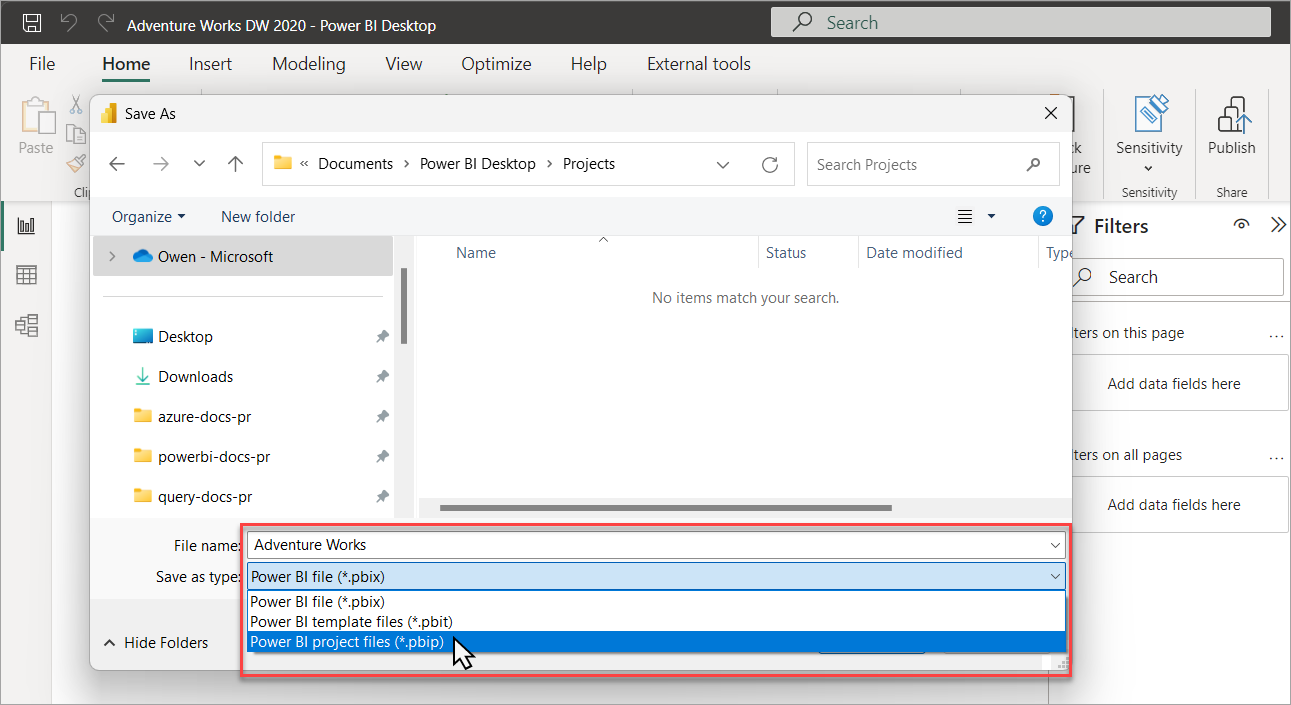
Quando você salva como um projeto, o Power BI Desktop salva itens de modelo semântico e de relatório como pastas, cada uma contendo arquivos de texto que definem o item:
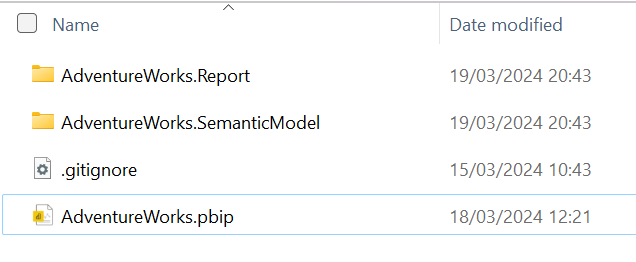
Depois de salvar como um projeto, você pode ver quando está trabalhando em um projeto olhando para a barra de título:
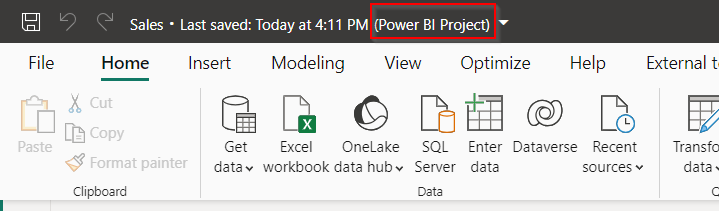
Se você selecionar na barra de título, aparecerá um submenu específico para o Power BI Project. Este submenu permite localizar os arquivos de projeto e as configurações de nome para exibição do relatório e do modelo semântico. Você também pode abrir a pasta no explorador de arquivos clicando nos caminhos.
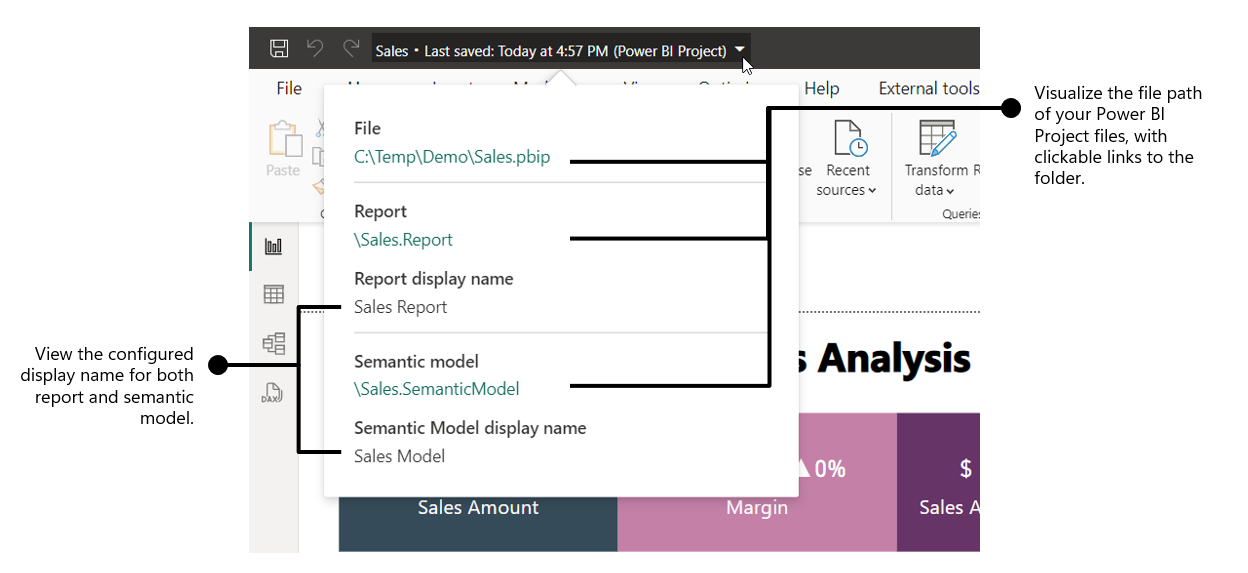
Vamos dar uma olhada mais de perto no que você vê na pasta raiz do seu projeto:
<nome> do projeto. Modelo Semântico
Uma coleção de arquivos e pastas que representam um modelo semântico do Power BI. Para saber mais sobre os arquivos, subpastas e arquivos aqui, consulte Pasta Modelo semântico do projeto.
<nome> do projeto. Relatório
Uma coleção de arquivos e pastas que representam um relatório do Power BI. Para saber mais sobre os arquivos, subpastas e arquivos aqui, consulte Pasta de relatório do projeto.
.gitIgnorar
Especifica arquivos intencionalmente não rastreados que o Git deve ignorar para arquivos do Power BI Project, como cache.abf e localSettings.json.
O Power BI Desktop cria o arquivo .gitignore somente se ainda não existir um na pasta de salvamento escolhida ou no repositório Git pai.
Conteúdo padrão de .gitignore ao salvar como PBIP:
**/.pbi/localSettings.json
**/.pbi/cache.abf
<nome> do projeto.pbip
O arquivo PBIP contém um ponteiro para uma pasta de relatório, abrir um PBIP abre o relatório de destino e o modelo para criação.
Para obter mais informações, consulte o documento de esquema pbip.
Abrir um projeto do Power BI
Você pode abrir o Power BI Desktop na pasta Projeto do Power BI abrindo o arquivo pbip ou o arquivo pbir na pasta de relatório. Ambas as opções abrem o relatório para edição e o modelo semântico, se houver uma referência relativa a um modelo semântico.
Você pode salvar vários relatórios e modelos semânticos na mesma pasta. Não é necessário ter um arquivo pbip separado para cada relatório, pois você pode abrir cada relatório diretamente do .pbir dentro da pasta do relatório.
├── project
│ ├── AdventureWorks-Sales.Report
│ │ └── definition.pbir
│ ├── AdventureWorks-Stocks.Report
│ │ └── definition.pbir
│ ├── AdventureWorks.SemanticModel
| | └── *.*
│ .gitignore
└── AdventureWorks.pbip
Alterações fora do Power BI Desktop
Quando salvo como um projeto, você não é forçado a fazer alterações em seu modelo semântico e definições de relatório somente no Power BI Desktop. Você pode usar outras ferramentas como VS Code, ferramentas de comunidade de código aberto como o Editor de Tabular ou até mesmo o Bloco de Notas. No entanto, nem todos os ficheiros ou alterações suportam a edição por ferramentas externas de código aberto.
Alterações em arquivos ou propriedades fora do Power BI Desktop podem causar erros inesperados ou até mesmo impedir a abertura do Power BI Desktop. Nesses casos, você deve resolver os problemas nos arquivos antes de tentar abrir o projeto novamente no Power BI Desktop.
Se possível, o Power BI Desktop indica o arquivo e o local do erro:
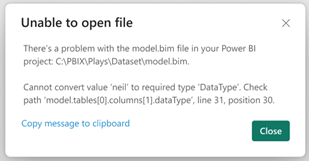
Os detalhes do esquema para os seguintes arquivos não são documentados. Durante a visualização, não há suporte para alterações nesses arquivos fora do Power BI Desktop:
- Relatório\
- Modelo Semântico\
Criação de modelos
Você pode fazer alterações na definição do modelo semântico usando ferramentas externas de duas maneiras:
- Conectando-se à instância do Analysis Service (AS) do Power BI Desktop com ferramentas externas.
- Editando metadados JSON no arquivo model.bim usando o VS Code ou outra ferramenta externa.
Nem todos os objetos de modelo suportam operações de gravação. A aplicação de alterações fora das suportadas pode causar resultados inesperados.
Objetos que suportam operações de gravação:
| Object | Conectar-se à instância do AS | Alteração de ficheiro |
|---|---|---|
| Tabelas | Não | Sim |
| Colunas | Sim 1, 2 | Sim |
| Tabelas calculadas | Sim | Sim |
| Colunas calculadas | Sim | Sim |
| Hierarquias | Sim | Sim |
| Relações | Sim | Sim |
| Medições | Sim | Sim |
| KPIs do modelo | Sim | Sim |
| Grupos de cálculo | Sim | Sim |
| Perspetivas | Sim | Sim |
| Traduções | Sim | Sim |
| Segurança em Nível de Linha (RLS) | Sim | Sim |
| Segurança em nível de objeto (OLS) | Sim | Sim |
| Anotações | Sim | Sim |
| Expressões M | Não | Sim 3, 4 |
Lembre-se:
Quaisquer alterações em arquivos abertos feitas fora do Power BI Desktop exigem uma reinicialização para que essas alterações sejam mostradas no Power BI Desktop. O Power BI Desktop não está ciente das alterações feitas em arquivos de projeto por outras ferramentas.
O Power BI Desktop não suporta tabelas com várias partições. Apenas uma única partição para cada tabela é suportada. Criar tabelas com partições vazias ou mais de uma partição resulta em um erro ao abrir o relatório.
As tabelas de data automáticas criadas pelo Power BI Desktop não devem ser alteradas usando ferramentas externas.
Ao alterar um modelo que usa o Direct Query para conectar um modelo semântico do Power BI ou um modelo do Analysis Services, você deve atualizar a coleção ChangedProperties e PBI_RemovedChildren do objeto alterado para incluir quaisquer propriedades modificadas ou removidas. Se ChangedProperties e/ou PBI_RemovedChildren não for atualizado, o Power BI Desktop poderá substituir quaisquer alterações na próxima vez que a consulta for editada ou o modelo for atualizado no Power BI Desktop.
1 - A alteração do tipo de dados de uma coluna é suportada. No entanto, não há suporte para renomear colunas ao se conectar à instância AS.
2 - Se o modelo semântico tiver o recurso Data/hora automática habilitado e você criar uma nova coluna data/hora fora do Power BI Desktop, a tabela de data local não será gerada automaticamente.
3 - Partition SourceType deve ser Calculated, M, Entity ou CalculationGroup. O Modo de Partição deve ser Import, DirectQuery ou Dual.
4 - Qualquer edição de expressão fora do Power BI Desktop em um projeto com unappliedChanges.json é perdida quando essas alterações são aplicadas.
A modificação de expressões de consulta de tabela fora do Power BI Desktop resulta na remoção dos dados da tabela ao reiniciar o Power BI Desktop.
Esquemas de arquivo JSON
A maioria dos arquivos de projeto contém metadados no formato JSON. Os esquemas JSON correspondentes podem ser usados para validação e documentação.
Com esquemas JSON, você pode:
- Saiba mais sobre as propriedades configuráveis.
- Use a validação JSON embutida fornecida pelo editor de código.
- Melhore a criação com realce de sintaxe, dicas de ferramentas e preenchimento automático.
- Use ferramentas externas com conhecimento das propriedades suportadas nos metadados do projeto.
Use o VS Code para mapear esquemas JSON para os arquivos que estão sendo criados. Os esquemas JSON para arquivos de projeto são fornecidos nos exemplos do Power BI Desktop Git repo.
Considerações e limitações
- O Power BI Desktop não está ciente das alterações feitas com outras ferramentas ou aplicativos. As alterações feitas usando ferramentas externas exigem que você reinicie o Power BI Desktop antes que essas alterações sejam mostradas.
- Não há suporte para rótulos de sensibilidade em projetos do Power BI.
- O modo de exibição de diagrama é ignorado ao editar modelos no Serviço.
- Ao salvar como um projeto do Power BI, o comprimento máximo do caminho dos arquivos de projeto é de 260 caracteres.
- No Power BI Desktop, você não pode salvar como um PBIP diretamente no OneDrive e no SharePoint.
- Ao editar arquivos PBIP fora do Power BI Desktop, eles devem ser salvos usando UTF-8 sem codificação BOM.
- O Esquema Linguístico de Relatório não é suportado em projetos do Power BI.
- O Power BI Desktop usa CRLF como fim de linha. Para evitar problemas em seus diffs, configure o Git para lidar com terminações de linha habilitando o autocrlf.
- No momento, não há suporte para Projetos do Power BI na versão do Microsoft Power BI Desktop otimizada para o Servidor de Relatório do Power BI.
- Os relatórios de conexão ao vivo salvos como PBIP exigem que o Ponto de Extremidade XMLA esteja habilitado.
Perguntas mais frequentes
Pergunta: Olhando para as definições de modelo semântico e pasta de item de relatório, apenas alguns arquivos são marcados como necessários, o que acontece se eu excluí-los?
Resposta: O Power BI Desktop os cria automaticamente quando você salva como um projeto (PBIP).
Pergunta: O Power BI Desktop está ciente das alterações que faço nos arquivos do Power BI Project a partir de uma ferramenta ou aplicativo externo?
Resposta: Não. Qualquer alteração feita nos arquivos requer que o Power BI Desktop seja reiniciado para refletir essas alterações.
Pergunta: Se eu converter um PBIX em PBIP, posso convertê-lo de volta para PBIX?
Resposta: Sim. Você pode salvar um PBIX como um PBIP ou salvar um PBIP como um PBIX.
Pergunta: Posso converter PBIX em PBIP e vice-versa programaticamente?
Resposta: Não. Você só pode converter um PBIX em um PBIP e vice-versa usando o Arquivo>Salvar como do Power BI Desktop.
Pergunta: Posso implantar um projeto do Power BI Desktop no Azure Analysis Services (AAS) ou no SQL Server Analysis Services (SSAS)?
Resposta: Não. As definições de relatório de projeto do Power BI Desktop não são suportadas no AAS e no SSAS. E as definições de modelo usam metadados aprimorados exclusivos do Power BI. Para projetos AAS e SSAS, use o Microsoft Visual Studio para criação de modelos, Git e integração de DevOps do Azure.
Pergunta: Por que não há um arquivo *.pbip quando conecto meu espaço de trabalho do Fabric ao Git? Como posso editar meu relatório e modelo semântico no Power BI Desktop?
Resposta: O arquivo PBIP é opcional e simplesmente serve como um atalho para a pasta de relatório. Você pode abrir o relatório e o modelo semântico para edição no Power BI Desktop abrindo o arquivo definition.pbir localizado na pasta do relatório.